为了做好运维面试路上的助攻手,特整理了上百道 【运维技术栈面试题集锦】 ,让你面试不慌心不跳,高薪offer怀里抱!
这次整理的面试题,小到shell、MySQL,大到K8s等云原生技术栈,不仅适合运维新人入行面试需要,还适用于想提升进阶跳槽加薪的运维朋友。
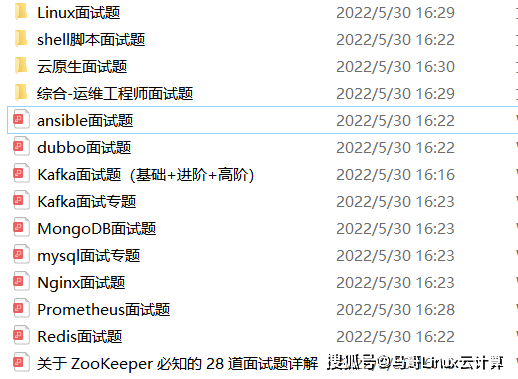
本份面试集锦涵盖了
- 174 道运维工程师面试题
- 128道k8s面试题
- 108道shell脚本面试题
- 200道Linux面试题
- 51道docker面试题
- 35道Jenkis面试题
- 78道MongoDB面试题
- 17道ansible面试题
- 60道dubbo面试题
- 53道kafka面试
- 18道mysql面试题
- 40道nginx面试题
- 77道redis面试题
- 28道zookeeper
总计 1000+ 道面试题, 内容 又全含金量又高
- 174道运维工程师面试题
1、什么是运维?
2、在工作中,运维人员经常需要跟运营人员打交道,请问运营人员是做什么工作的?
3、现在给你三百台服务器,你怎么对他们进行管理?
4、简述raid0 raid1raid5二种工作模式的工作原理及特点
5、LVS、Nginx、HAproxy有什么区别?工作中你怎么选择?
6、Squid、Varinsh和Nginx有什么区别,工作中你怎么选择?
7、Tomcat和Resin有什么区别,工作中你怎么选择?
8、什么是中间件?什么是jdk?
9、讲述一下Tomcat8005、8009、8080三个端口的含义?
10、什么叫CDN?
11、什么叫网站灰度发布?
12、简述DNS进行域名解析的过程?
13、RabbitMQ是什么东西?
14、讲一下Keepalived的工作原理?
15、讲述一下LVS三种模式的工作过程?
16、mysql的innodb如何定位锁问题,mysql如何减少主从复制延迟?
17、如何重置mysql root密码?
网上学习资料一大堆,但如果学到的知识不成体系,遇到问题时只是浅尝辄止,不再深入研究,那么很难做到真正的技术提升。
一个人可以走的很快,但一群人才能走的更远!不论你是正从事IT行业的老鸟或是对IT行业感兴趣的新人,都欢迎加入我们的的圈子(技术交流、学习资源、职场吐槽、大厂内推、面试辅导),让我们一起学习成长!
黄色表示执行正常,并作出了改变
红色表示错误,输出错误信息
紫色表示警告,建议
三,Ansible基础学习
1.Ansible的命令格式
ansible [主机分组] -m(module) [指定模块] -a(action) [指定模块中的选项]
例:
[root@localhost ~]# ansible test -m command -a 'hostname'
192.168.2.3 | CHANGED | rc=0 >>
localhost.localdomain
192.168.2.2 | CHANGED | rc=0 >>
localhost.localdomain
2.Ans配置文件的优化
[root@localhost ~]# vi /etc/ansible/ansible.cfg
host_key_checking = False #关闭ansible的认证
3.ansible主机清单
[root@localhost ~]# cat /etc/ansible/hosts #默认的主机清单
[test] #组名
192.168.2.2 #主机地址
192.168.2.3
或者192.168.2.[1:10]
4.登录主机的几种方法(密码)
1.本地生成密钥(SSH密钥对)
2.主机清单指定
192.168.2.2 ansible_ssh_port=22 ansible_ssh_user=root ansible_ssh_pass='1'
3.多主机指定相同密码(指定主机组)
[all:vars]
ansible_ssh_port=22
ansible_ssh_user=root
ansible_ssh_pass='1'
5.主机清单子组
子组创建
[web]
192.168.2.2
[data]
192.168.2.3
多组合并
[test:children]
web
data
[root@localhost ~]# ansible test -m command -a 'hostname'
192.168.2.3 | CHANGED | rc=0 >>
data_01
192.168.2.2 | CHANGED | rc=0 >>
web_01
四,Ansible模块
一,模块分类
1.命令
| 命令和脚本 | 描述 |
| command | 默认的模块,执行简单的命令,不支持特殊的字符 |
| shell | 执行命令 ,支持特殊的字符 |
| script | 分发脚本执行 |
2.文件
| 文件 | 描述 |
| file | 创建目录,文件,软链接 |
| copy | 远程分发文件,修改权限,所有者,备份 |
3.服务
| 服务管理 | 描述 |
| systemd | 服务管理,开启关闭,状态查询 |
| service | 服务管理(了解) |
4.yum
| 软件包下载 | 描述 |
| yum | 安装软件包,卸载软件包 |
| get_url | 下载软件包(wget命令) |
5.系统管理
| 系统管理模块 | 描述 |
| mount | 挂载磁盘,镜像文件 |
| cron | 定时任务 |
6.调试
| 调试模块 | 描述 |
| ping | 检查主机是否存活 |
| debug | 用于检测显示 变量 函数 |
7.用户管理
| 用户管理 | 描述 |
| user | 管理用户 创建用户 权限管理 |
| group | 管理组 创建组 |
8.其他模块
| 其他模块 | 描述 |
| docker | 容器 |
| zabbix | 监控 |
| mysql | 数据库 |
| rsync | 远程同步 |
二,Ansible-命令与脚本
1.command模块(使用简单的命令 不支持特殊字符)
[root@localhost ~]# ansible all -a 'hostname' #默认加command
192.168.2.3 | CHANGED | rc=0 >>
data_01
192.168.2.2 | CHANGED | rc=0 >>
web_01
2.shell模块 (支持特殊字符)
[root@localhost ~]# ansible all -m shell -a 'ip a s ens33 | sed -n 3p' #shell支持特殊字符 如果使用command会报错
192.168.2.3 | CHANGED | rc=0 >>
inet 192.168.2.3/24 brd 192.168.2.255 scope global ens33
192.168.2.2 | CHANGED | rc=0 >>
inet 192.168.2.2/24 brd 192.168.2.255 scope global ens33
3.script(传输脚本到被管理端并执行脚本)
[root@localhost ~]# vi /server/scripts/install-sl.sh
#!/bin/bash
yum -y install sl
[root@localhost ~]# ansible all -m script -a '/server/scripts/install-sl.sh'
测试:
[root@web_01 ~]# sl
三,文件管理
1.file模块
| file模块中的选项 | 描述 |
| path | 路径(目录,文件) |
| src | 源文件(一般用于link创建软连接模式用于指定源文件) |
| state | 状态(模式)state=directory(创建目录) state=file(默认,更新文件,如果文件不存在也不创建)state=link(创建软链接) state=touch(创建文件) state=absent(删除) |
| owner | 指定所有者(属主) |
| group | 指定所有组(属组) |
| mode | 设置权限 |
案例1:创建目录
[root@localhost ~]# ansible all -m file -a "path=/test state=directory"
[root@localhost ~]# ansible all -a "ls -ld /test"
192.168.2.3 | CHANGED | rc=0 >>
drwxr-xr-x 2 root root 6 2月 20 20:10 /test
192.168.2.2 | CHANGED | rc=0 >>
drwxr-xr-x 2 root root 6 2月 20 20:10 /test
案例2:创建文件
[root@localhost ~]# ansible all -m file -a 'path=/test/file1.txt state=touch'
[root@localhost ~]# ansible all -a "ls -l /test"
192.168.2.3 | CHANGED | rc=0 >>
总用量 0
-rw-r--r-- 1 root root 0 2月 20 20:13 file1.txt
192.168.2.2 | CHANGED | rc=0 >>
总用量 0
-rw-r--r-- 1 root root 0 2月 20 20:13 file1.txt
案例3:创建软链接
[root@localhost ~]# ansible all -m file -a 'src=/test/file1.txt path=/tmp/file.txt state=link'
[root@localhost ~]# ansible all -a "ls -l /tmp/file.txt"
192.168.2.3 | CHANGED | rc=0 >>
lrwxrwxrwx 1 root root 15 2月 20 20:15 /tmp/file.txt -> /test/file1.txt
192.168.2.2 | CHANGED | rc=0 >>
lrwxrwxrwx 1 root root 15 2月 20 20:15 /tmp/file.txt -> /test/file1.txt
案列4:删除文件目录/软链接
[root@localhost ~]# ansible all -m file -a 'path=/test/file1.txt state=absent'
[root@localhost ~]# ansible all -m file -a 'path=/test state=absent'
[root@localhost ~]# ansible all -m file -a 'path=/tmp/file.txt state=absent'
案例5:创建文件(所有者root 用户组root 权限755)
[root@localhost ~]# ansible all -m file -a 'path=/tmp/test.txt owner=root group=root mode=755 state=touch'
[root@localhost ~]# ansible all -a 'ls -l /tmp/test.txt'
192.168.2.3 | CHANGED | rc=0 >>
-rwxr-xr-x 1 root root 0 2月 20 20:23 /tmp/test.txt
192.168.2.2 | CHANGED | rc=0 >>
-rwxr-xr-x 1 root root 0 2月 20 20:23 /tmp/test.txt
2.copy模块
| 选项 | 描述 |
| src | source源文件 |
| dest | destination目标位置 |
| backup | backup=yes 则会在覆盖前进行备份 |
| mode | 修改权限 |
| owner | 修改为指定所有者 |
| group | 指定所有组 |
案例1:传输/etc/hosts文件到目标主机
[root@localhost ~]# ansible all -m copy -a "src=/etc/hosts dest=/etc/hosts"
[root@localhost ~]# ansible all -a 'cat /etc/hosts'
192.168.2.2 | CHANGED | rc=0 >>
127.0.0.1 localhost localhost.localdomain localhost4 localhost4.localdomain4
::1 localhost localhost.localdomain localhost6 localhost6.localdomain6
192.168.2.1 server
192.168.2.2 web1
192.168.2.3 data1
192.168.2.3 | CHANGED | rc=0 >>
127.0.0.1 localhost localhost.localdomain localhost4 localhost4.localdomain4
::1 localhost localhost.localdomain localhost6 localhost6.localdomain6
192.168.2.1 server
192.168.2.2 web1
192.168.2.3 data1
案例2:再次传输hosts文件,到目标主机的源文件自动备份一下
[root@localhost ~]# ansible all -m copy -a 'src=/etc/hosts dest=/etc/hosts backup=yes'
[root@localhost ~]# ansible all -m shell -a 'ls -l /etc/hosts*'
192.168.2.3 | CHANGED | rc=0 >>
-rw-r--r-- 1 root root 229 2月 20 20:37 /etc/hosts
-rw-r--r-- 1 root root 212 2月 20 20:29 /etc/hosts.21223.2023-02-20@20:37:39~
-rw-r--r--. 1 root root 370 6月 7 2013 /etc/hosts.allow
-rw-r--r--. 1 root root 460 6月 7 2013 /etc/hosts.deny
192.168.2.2 | CHANGED | rc=0 >>
四,系统管理
1.systemd服务管理
| 选项 | 描述 |
| name | 用于指定服务器的 |
| enabled | 控制主机的开机自启动 enabled=yes enable=no |
| daemon-reload | yes是否重新加载对应的服务的管理配置文件 |
| state | 表示指定操作服务器的状态的 state=started(开启) state=stopped(关闭) state=reloaded(重读配置文件的) state=restarted(重启) |
案例1:关闭firewalld
[root@localhost ~]# ansible all -m systemd -a 'name=firewalld enabled=no state=stopped'
[root@localhost ~]# ansible all -a "systemctl status firewalld"
192.168.2.3 | FAILED | rc=3 >>
● firewalld.service - firewalld - dynamic firewall daemon
Loaded: loaded (/usr/lib/systemd/system/firewalld.service; disabled; vendor preset: enabled)
Active: inactive (dead)
Docs: man:firewalld(1)non-zero return code
192.168.2.2 | FAILED | rc=3 >>
● firewalld.service - firewalld - dynamic firewall daemon
Loaded: loaded (/usr/lib/systemd/system/firewalld.service; disabled; vendor preset: enabled)
Active: inactive (dead)
Docs: man:firewalld(1)non-zero return code
例2:开启sshd服务
[root@localhost ~]# ansible all -m systemd -a 'name=sshd enabled=yes state=started'
[root@localhost ~]# ansible all -a "systemctl status sshd"
案例3:重启data这台机器上的mysql服务
[root@localhost ~]# ansible data -m systemd -a 'name=mysqld state=restarted'
2.service模块
| 选项 | 描述 |
| 开机自启 | enabled |
| 服务器名称 | name |
| 服务开关重启 | state |
| 运行级别 | runlevel |
五,软件包管理
1.yum源配置管理模块
| yum_repository源选项 | yum源配置文件内容 | 作用 |
| name | [epel] | yum源中名字(中括号 里面的名字即可) |
| description | name=xxxxx | yum源的注释说明 |
| baseurl | baseurl= | yum源中下载软件包的地址(可以直接访问到repodata目录) |
| enable=yes/no | enable=1/0 | 是否启动这个源 |
| gpgcheck=yes/no | gpgcheck=0 | 是否启动gpgcheck功能 |
| file(可以不加) | 无 | 指定yum源文件,自动添加.repo |
案例1:批量添加nginx源
[root@localhost ~]# ansible all -m yum_repository -a 'name=nginx description="nginx" baseurl="http://nginx.org/packages/centos/$releasever/$basearch/" gpgcheck=no enabled=yes'
192.168.2.2 | CHANGED => {
"ansible_facts": {
"discovered_interpreter_python": "/usr/bin/python"
},
"changed": true,
"repo": "nginx",
"state": "present"
}
192.168.2.3 | CHANGED => {
"ansible_facts": {
"discovered_interpreter_python": "/usr/bin/python"
},
"changed": true,
"repo": "nginx",
"state": "present"
}
2.yum模块
| 选项 | 描述 |
| name | 指定软件包名字 |
| state | installed安装 removed(删除) latest(如果安装就检查更新 没安装则安装) |
案例1:安装lrzsz
[root@localhost ~]# ansible all -a 'rpm -e lrzsz'
[root@localhost ~]# ansible all -m yum -a 'name=lrzsz state=installed'
案例2:安装cowsay,aalib
[root@localhost ~]# ansible web -m yum -a 'name=sl,cowsay,aalib state=installed'
3.get_url模块
| 选项 | 描述 |
| url | 指定要下载的地址 |
| dest | 下载到那个目录 |
案例1:下载tengine源码包到/server/tools(不存在)目录下
[root@localhost ~]# ansible web -m file -a 'path=/server/tools/ state=directory'
[root@localhost ~]# ansible web -m get_url -a "url=https://tengine.taobao.org/download/tengine-2.3.3.tar.gz dest=/server/tools/"
[root@localhost ~]# ansible web -a 'ls /server/tools'
192.168.2.2 | CHANGED | rc=0 >>
tengine-2.3.3.tar.gz
六,系统工具管理
1.mount模块
| 选项 | 描述 |
| fstype | 指定文件类型 |
| src | 源地址 |
| path | 挂载点 |
| state | state=absent(卸载并修改fstab(清理配置)) state=unmounted(卸载不修改/etc/fstab) state=present(仅修改/etc/fstab不挂载) state=remounted(重新挂载) |
案例1:挂载NFS磁盘
[root@localhost ~]# ansible web -m file -a 'path=/nfs-data state=directory'
[root@localhost ~]# ansible web -m mount -a 'fstype=nfs src="192.168.2.3:/data" path=/nfs-data state=mounted'
2.cron定时任务模块
| cron的选项 | 定时任务配置中的内容 | 描述 |
| name | #及后面的内容 | 定时任务名字 |
| minute | */2 | 分钟minute=“*/2”,如果没有用到不用填写即可 |
| hour | 小时 | |
| day | 日 | |
| month | 月份 | |
| week | 周 | |
| job | 命令(脚本) | 指定命令或脚本 |
| state | present默认是添加 添加定时任务 absent删除 |
案例1:添加自动同步时间的定时任务
* / 2 * * * * / sbin / ntpdat e ntp
[root@localhost ~]# ansible all -m cron -a 'name="sync time by" minute="*/2" job="/sbin/ntpdate ntp1.aliyun.com &> /dev/null state=present"'
七,用户管理模块
1.user用户模块
| 选项 | 描述 |
| name | 用户名 |
| uid | 指定uid |
| group | 知道用户组 |
| shell | 指定命令解释器 |
| create_home | 是否创建家目录 |
| state | state=present(添加) state=absent(删除) |
案例1:创建用户
[root@localhost ~]# ansible web -m user -a 'name=www'
案例2:创建程序用户
[root@localhost ~]# ansible web -m user -a 'name=cjx uid=10085 shell=/shell/nologin create_home=no state=present'
2.group组模块
| 选项 | 描述 |
| name | 指定用户组名字 |
| gid | 指定组的gid |
| state | state=present(添加)state=adsent(删除) |
五,Ansible模块实验-部署rsync服务端
1.部署流程
-
服务部署:yum安装(更新)rsync
-
配置文件
-
创建虚拟用户rsync
-
创建密码和分配权限
-
同步对应目录,改所有者
-
重启服务
2.根据流程写出命令
-
yum -y install rsync
-
配置好rsync文件然后scp上传替换
-
创建虚拟用户:useradd -s /sbin/nologin -M rsync
-
密码文件和权限:echo ‘rsync_back:1’ > /etc/rsync.password 修改权限:chmod 600 /etc/rsync.password
-
创建共享目录:mkdir /data 分配所有者 chown rsync.rsync /data
-
重启服务:systemctl restart rsync
3.ansible部署rsync
1.在ansible服务器上创建rsync配置文件用于上传
[root@localhost ~]# mkdir /data/
[root@localhost ~]# vi /data/rsyncd.conf
uid = root
gid = root
port 873
address = 192.168.2.2
hosts allow = 192.168.2.0/24
max connections = 4
pid file = /var/run/rsyncd.pid
timeout = 900
dont compress = *.gz *.tgz *.zip *.z *.Z *.rpm *.deb *.bz2
[data]
path = /data
read only = no
auth users = test
secrets file = /etc/rsync.password
2.安装rsync
[root@localhost ~]# ansible rsync -m yum -a 'name=rsync state=installed'
3.配置文件分发
[root@localhost ~]# ansible rsync -m copy -a 'src=/data/rsyncd.conf dest=/etc/rsyncd.conf backup=yes'
4.创建虚拟用户
[root@localhost ~]# ansible rsync -m user -a 'name=rsync shell=/sbin/nologin create_home=no state=present
5.创建密码文件和权限
[root@localhost ~]# ansible rsync -m file -a 'path=/etc/rsync.password mode=600 state=touch'
[root@localhost ~]# ansible rsync -m shell -a "echo 'test:1' > /etc/rsync.password"
6.创建rsync同步的目录,和分配属组
[root@localhost ~]# ansible rsync -m file -a 'path=/data owner=rsync group=rsync state=directory'
7.重启服务
[root@localhost ~]# ansible rsync -m systemd -a 'name=rsyncd enabled=yes state=started'
8.测试
[root@localhost ~]# rsync -avz --password-file=/etc/server.pass /test/ test@192.168.2.2::data
sending incremental file list
./
sent 47 bytes received 23 bytes 140.00 bytes/sec
total size is 0 speedup is 0.00
六,Ansible-playbook(剧本)
一.ansible中Hoc与playbook的区别
| 命令 | 含义 | 应用场景 |
| ad-hoc | ans命令运行对应模块与选项 | 临时使用,测试使用 |
| playbook | 通过文件执行(类似脚本) | 用于批量管理,部署,收集信息,分发(文件重复执行) |
二.playbook与shell的区别
| 剧本与脚本 | 应用场景 |
| playbook剧本 | 批量管理,批量部署,批量分发 |
| shell脚本 | 某一台,服务脚本,系统巡查,定时备份 |
三.playbook编写规则
-
剧本格式叫yaml格式(yml)
-
缩进(不要使用Tab,使用空格)
-
核心格式剧本中所有的内容要对齐
-
对齐的时候不能使用Tab
-
在不同层级中需要使用两个空格来分层
-
hosts:用于指定那些主机
-
tasks:用于对这些主机,运行什么模块
四.案例
参数:
| 参数 | 描述 |
| -i | 指定hosts文件(默认/etc/ansible/hosts) |
| -C | 检测yml文件是否有误 |
| –list-hosts | 列出清单 |
| –list-tasks | 列出任务 |
| –list-tags | 列出标签 |
| –syntax-check | 语法检查 |
案例1:所有机器的/tmp下面创建test.txt
[root@localhost playbook]# vi touch.yml
- hosts: all
vars:
filename: test1.txt
tasks:
- name: touch file
shell: touch /tmp/{{filename}}
案例2:添加定时同步时间的定时任务
[root@localhost playbook]# vi cron.yml
- hosts: all
tasks:
- name: add cron sync time
cron:
name: "sync time by"
minute: "*/2"
job: "/sbin/ntpdate ntp1.aliyun.com &> /dev/null"
state: present
[root@localhost playbook]# ansible-playbook -C cron.yml
案例3:批量下载zabbix-agent2-6.0客户端并启动
[root@localhost playbook]# vi zabbix_agent.yml
- hosts: all
tasks:
- name: download zabbix agent2
get_url:
url: https://mirrors.tuna.tsinghua.edu.cn/zabbix/zabbix/6.0/rhel/7/x86_64/zabbix-agent2-6.0.0-1.el7.x86_64.rpm
dest: /tmp/
validate_certs: no
- name: install zabbix agent2
yum:
name: /tmp/zabbix-agent2-6.0.0-1.el7.x86_64.rpm
state: installed
- name: start zabbix agent2
systemd:
name: zabbix-agent2
enabled: yes
state: started
[root@localhost playbook]# ansible-playbook -C zabbix_agent.yml
案例4:配置rsync服务器端
[root@localhost playbook]# vi rsync_backup.yml
- hosts: rsync
tasks:
- name: install rsync
yum:
name: rsync
state: latest
- name: config
copy:
src: /data/rsyncd.conf
dest: /etc/rsyncd.conf
backup: yes
- name: virtual user
user:
name: rsync
shell: /sbin/nologin
create_home: no
state: present
- name: password txt
shell:
'echo "rsync_backup:1" > /etc/rsync.password'
- name: password
file:
path: /etc/rsync.password
owner: rsync
group: rsync
state: file
- name: reload rsync
systemd:
name: rsyncd
enabled: yes
state: started
[root@localhost playbook]# ansible-playbook -C rsync_backup.yml
五,综合案例
1.安装ansible
yum -y install ansible
2.ssh公钥
ssh-keygen -t rsa
ssh-copy-id root@IP
3.创建ansible-playbook文件目录
[root@localhost ~]# mkdir -p /etc/ansible/ansible_playbook/{conf,file,scripts,tools}
4.准备资料
1.创建ansible清单
[root@localhost ~]# vi /etc/ansible/hosts
[rsync]
192.168.2.2
[data]
192.168.2.3
[web]
192.168.2.4
2.准备程序配置文件
#NFS共享
[root@localhost conf]# vi /etc/ansible/ansible_playbook/conf/exports
/data 192.168.2.0/24(rw,sync,all_squash)
#httpd文件
cp /etc/httpd/httpd.conf /etc/ansible/ansible_playbook/conf/
#rsync配置文件
[root@localhost conf]# vi /etc/ansible/ansible_playbook/conf/rsyncd.conf
uid = www
gid = www
port 873
address = 192.168.2.2
hosts allow = 192.168.2.0/24
max connections = 4
pid file = /var/run/rsyncd.pid
timeout = 900
dont compress = *.gz *.tgz *.zip *.z *.Z *.rpm *.deb *.bz2
[backup]
path = /backup
read only = no
auth users = rsync_backup
secrets file = /etc/rsync.password
3.运行脚本
#设置rsync执行文件权限
[root@localhost conf]# vi /etc/ansible/ansible_playbook/scripts/rsync_backup.sh
#!/usr/bin/bash
export PATH=/usr/local/sbin:/usr/local/bin:/usr/sbin:/usr/bin:/root/bin
#1.定义变量
Host=$(hostname)
Addr=$(ifconfig ens33|awk 'NR==2{print $2}')
Date=$(date +%F)
Dest=${Host}_${Addr}_${Date}
Path=/backup
#2.创建备份目录
[ -d $Path/$Dest ] || mkdir -p $Path/$Dest
#3.备份对应的文件
cd / && \
[ -f $Path/$Dest/system.tar.gz ] || tar czf $Path/$Dest/system.tar.gz etc/fstab etc/rsyncd.conf && \
[ -f $Path/$Dest/log.tar.gz ] || tar czf $Path/$Dest/log.tar.gz var/log/messages var/log/secure && \
#4.携带md5验证信息
[ -f $Path/$Dest/flag ] || md5sum $Path/$Dest/*.tar.gz >$Path/$Dest/flag_${Date}
#4.推送本地数据至备份服务器
export RSYNC_PASSWORD=1
rsync -avz $Path/ rsync_backup@rsync1::backup
#5.本地保留最近7天的数据
find $Path/ -type d -mtime +7|xargs rm -rf
#检查rsync状态
[root@localhost conf]# vi /etc/ansible/ansible_playbook/scripts/rsync_check.sh
#!/usr/bin/bash
#1.定义全局的变量
export PATH=/usr/local/sbin:/usr/local/bin:/usr/sbin:/usr/bin:/root/bin
#2.定义局部变量
Path=/backup
Date=$(date +%F)
#3.查看flag文件,将校验的结果保存至result_时间
find $Path/*_${Date} -type f -name "flag$Date" >$Path/result_${Date}
#4.将校验的结果发送邮件给管理员
mail -s "Rsync Backup $Date" 1793594335@qq.com <$Path/result_${Date}
#5.删除超过7天的校验结果文件, 删除超过180天的备份数据文件
find $Path/ -type f -name "result*" -mtime +7|xargs rm -f
find $Path/ -type d -mtime +180|xargs rm -rf
4.准备sersync部署
(1)在ansible服务器先下载sersync
(2)解压到/etc/ansible/ansible_playbook/并修改配置文件
(3)推送到nfs
(4)启动sersync
5.基础环境部署
-
(1)网络环境(关闭firewall selinux)
-
(2)epel仓库
-
(3)安装rsync,nfs-utils
-
(4)创建组
-
(5)创建用户
-
(6)创建目录,并修改权限
-
(7)推送脚本
-
(8)推送rsync客户端密码文件,修改权限
-
(9)计划任务
[root@localhost ~]# cd /etc/ansible/ansible_playbook/
[root@localhost ansible_playbook]# vi base.yaml
- hosts: all
tasks:
- name: clear repos.d
file: path=/etc/yum.repos.d/ state=absent
- name: create repos.d
file: path=/etc/yum.repos.d/ state=directory
- name: install base repo
get_url: url=http://mirrors.aliyun.com/repo/Centos-7.repo
dest: /etc/yum.repos.d/CentOS-Base.repo
- name: install epel repo
get_url: url=http://mirrors.aliyun.com/repo/epel-7.repo
dest: /etc/yum.repos.d/epel.repo
- name: install rsync nfs-utils
yum: name=rsync,nfs-utils state=installed
crea
- name: create group www
group: name=www gid=666
- name: create user www
user: name=www uid=666 create_home=no shell=/sbin/nologin
- name: create rsync client password
copy: content='1' dest=/etc/rsync.pass mode=600
- name: create scripts directory
file: path=/server/scripts/ recurse=yes state=directory
- name: push scripts
copy: src=./scripts/rsync_backup.sh dest=/server/scripts
- name: crontab
cron: name="backup scripts" hour=01 minute=00 job="/usr/bin/bash /server/scripts/rsync_backup.sh &> /dev/null"
6.rsync安装
[root@localhost ansible_playbook]# vi rsync.yaml
- hosts: rsync
tasks:
- name: install rsync
yum: name=rsync state=installed
- name: config rsync
copy: src=/etc/ansible/ansible_playbook/conf/rsyncd.conf dest=/etc/rsyncd.conf
notify: restart rsync
- name: create rsync local user
copy: content='rsync_backup:1' dest=/etc/rsync.password mode=600
- name: create data
file: path=/data state=directory recurse=yes owner=www group=www mode=755
- name: create backup
file: path=/backup state=directory recurse=yes owner=www group=www mode=755

最全的Linux教程,Linux从入门到精通
======================
1. **linux从入门到精通(第2版)**
2. **Linux系统移植**
3. **Linux驱动开发入门与实战**
4. **LINUX 系统移植 第2版**
5. **Linux开源网络全栈详解 从DPDK到OpenFlow**

第一份《Linux从入门到精通》466页
====================
内容简介
====
本书是获得了很多读者好评的Linux经典畅销书**《Linux从入门到精通》的第2版**。本书第1版出版后曾经多次印刷,并被51CTO读书频道评为“最受读者喜爱的原创IT技术图书奖”。本书第﹖版以最新的Ubuntu 12.04为版本,循序渐进地向读者介绍了Linux 的基础应用、系统管理、网络应用、娱乐和办公、程序开发、服务器配置、系统安全等。本书附带1张光盘,内容为本书配套多媒体教学视频。另外,本书还为读者提供了大量的Linux学习资料和Ubuntu安装镜像文件,供读者免费下载。

**本书适合广大Linux初中级用户、开源软件爱好者和大专院校的学生阅读,同时也非常适合准备从事Linux平台开发的各类人员。**
> 需要《Linux入门到精通》、《linux系统移植》、《Linux驱动开发入门实战》、《Linux开源网络全栈》电子书籍及教程的工程师朋友们劳烦您转发+评论
**网上学习资料一大堆,但如果学到的知识不成体系,遇到问题时只是浅尝辄止,不再深入研究,那么很难做到真正的技术提升。**
**[需要这份系统化的资料的朋友,可以点击这里获取!](https://bbs.csdn.net/forums/4f45ff00ff254613a03fab5e56a57acb)**
**一个人可以走的很快,但一群人才能走的更远!不论你是正从事IT行业的老鸟或是对IT行业感兴趣的新人,都欢迎加入我们的的圈子(技术交流、学习资源、职场吐槽、大厂内推、面试辅导),让我们一起学习成长!**
ckup
file: path=/backup state=directory recurse=yes owner=www group=www mode=755

最全的Linux教程,Linux从入门到精通
======================
1. **linux从入门到精通(第2版)**
2. **Linux系统移植**
3. **Linux驱动开发入门与实战**
4. **LINUX 系统移植 第2版**
5. **Linux开源网络全栈详解 从DPDK到OpenFlow**

第一份《Linux从入门到精通》466页
====================
内容简介
====
本书是获得了很多读者好评的Linux经典畅销书**《Linux从入门到精通》的第2版**。本书第1版出版后曾经多次印刷,并被51CTO读书频道评为“最受读者喜爱的原创IT技术图书奖”。本书第﹖版以最新的Ubuntu 12.04为版本,循序渐进地向读者介绍了Linux 的基础应用、系统管理、网络应用、娱乐和办公、程序开发、服务器配置、系统安全等。本书附带1张光盘,内容为本书配套多媒体教学视频。另外,本书还为读者提供了大量的Linux学习资料和Ubuntu安装镜像文件,供读者免费下载。

**本书适合广大Linux初中级用户、开源软件爱好者和大专院校的学生阅读,同时也非常适合准备从事Linux平台开发的各类人员。**
> 需要《Linux入门到精通》、《linux系统移植》、《Linux驱动开发入门实战》、《Linux开源网络全栈》电子书籍及教程的工程师朋友们劳烦您转发+评论
**网上学习资料一大堆,但如果学到的知识不成体系,遇到问题时只是浅尝辄止,不再深入研究,那么很难做到真正的技术提升。**
**[需要这份系统化的资料的朋友,可以点击这里获取!](https://bbs.csdn.net/forums/4f45ff00ff254613a03fab5e56a57acb)**
**一个人可以走的很快,但一群人才能走的更远!不论你是正从事IT行业的老鸟或是对IT行业感兴趣的新人,都欢迎加入我们的的圈子(技术交流、学习资源、职场吐槽、大厂内推、面试辅导),让我们一起学习成长!**






















 599
599

 被折叠的 条评论
为什么被折叠?
被折叠的 条评论
为什么被折叠?








